Mise en place SSL sous IIS 8
Ouvrir le gestionnaire IIS
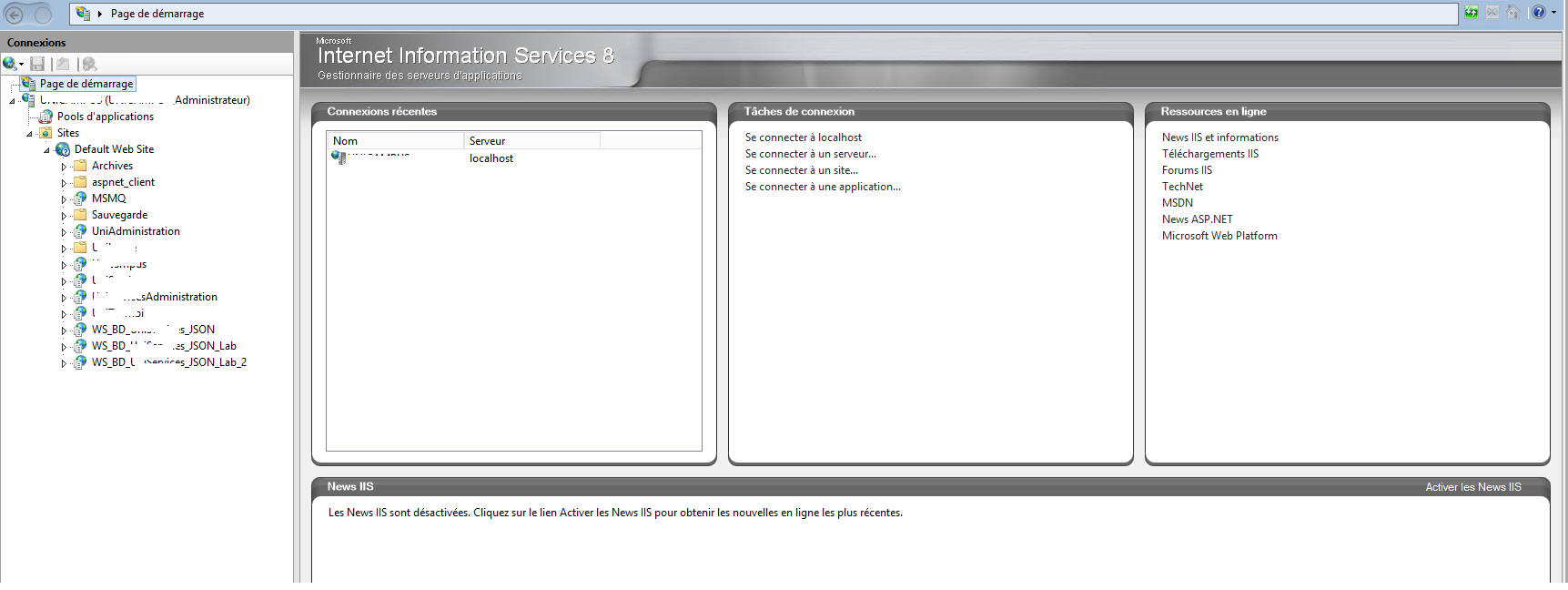
Se placer sur le serveur
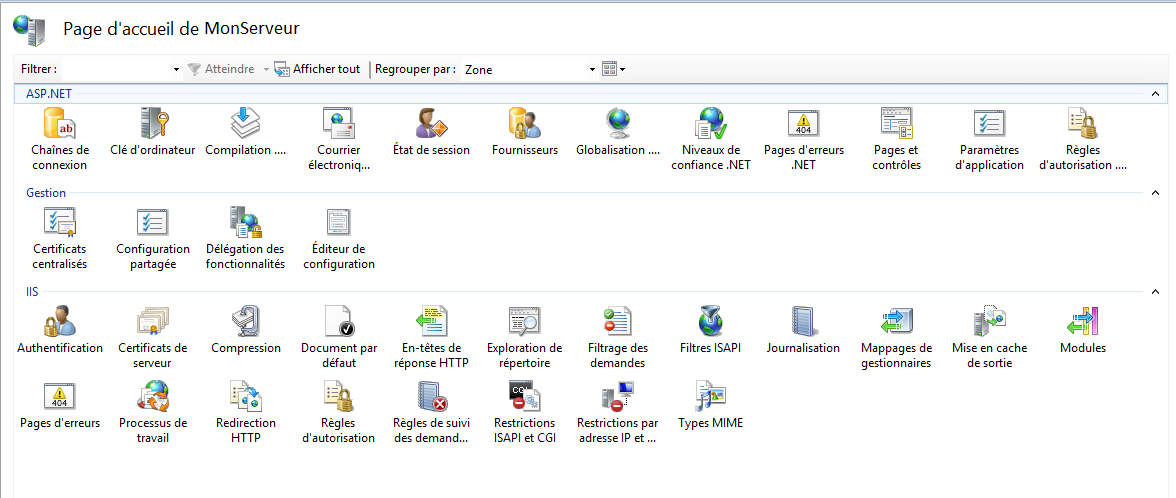
Double clic sur Certificats de serveur
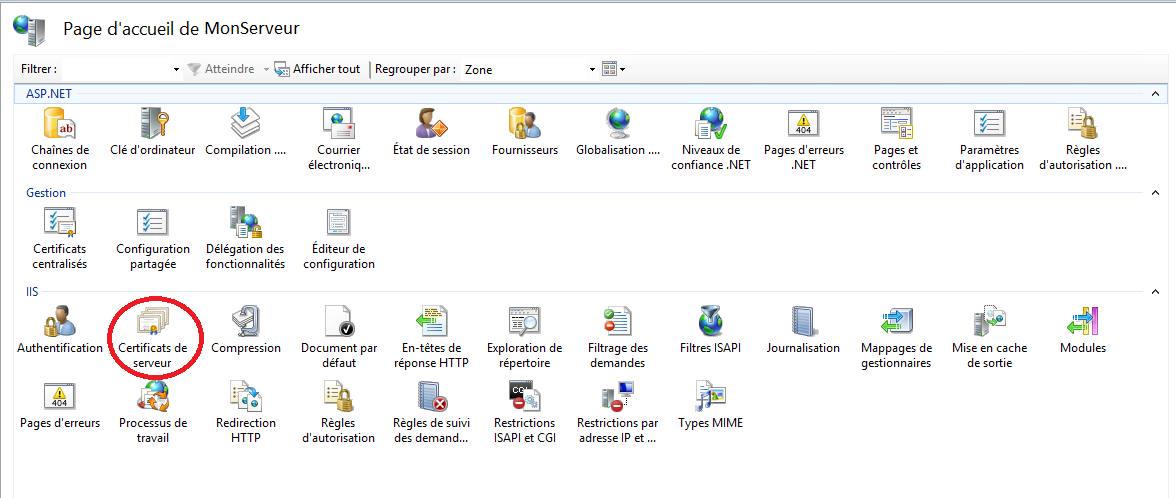
Dans le menu de droite choisir Créer une demande de certificat
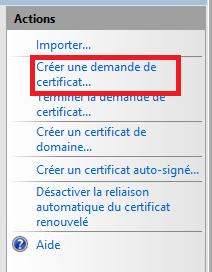
Remplir le formulaire
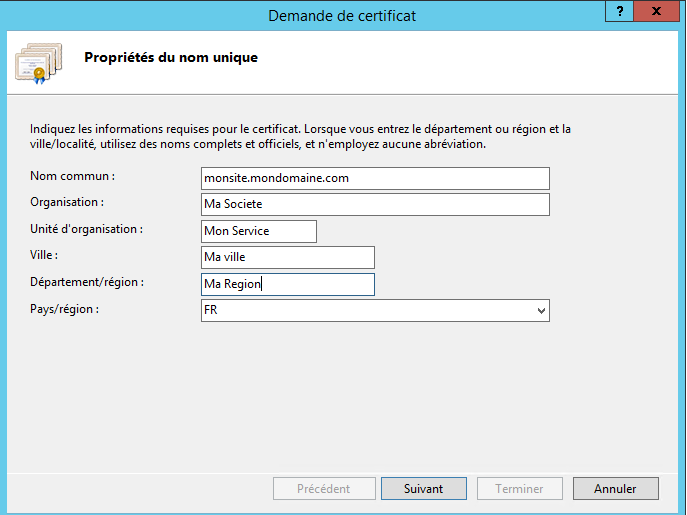
Choisir le niveau de cryptage (2048 minimum)
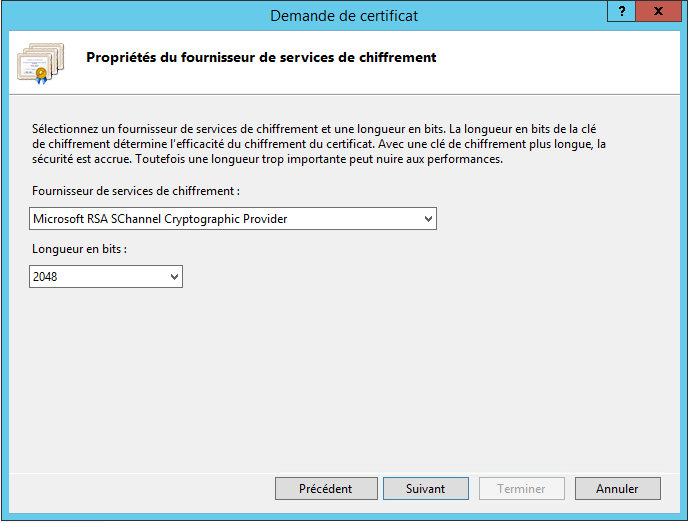
Choisir un emplacement et un nom de fichier
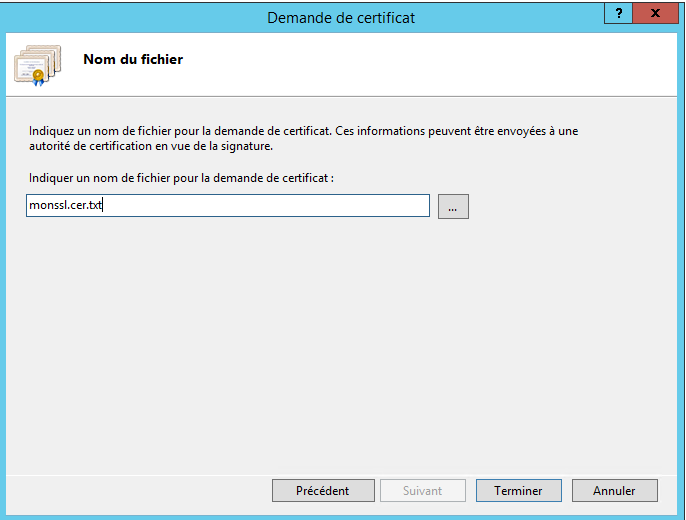
Votre Certificat « request » est prêt.
Il suffit d’aller à l’emplacement que vous avez choisi et d’utiliser ce fichier chez votre revendeur de SSL.
Une fois votre demande validé, assurez vous d’avoir un SSL au format p7b
Les revendeurs fournissent par défaut des SSL au format CERT or IIS réclame du p7b.
Dans la page Certificats de Serveur où vous avez créer votre demande de certificat, utilisez cette fois dans le menu « Terminer la demande de certificat »
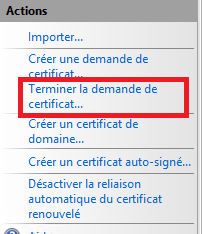
Parcourir afin de sélectionner votre SSL fraîchement reçu(Modifier les extensions et choisir *.*)
Saisir le nom que vous voulez
Choisir un magasin.
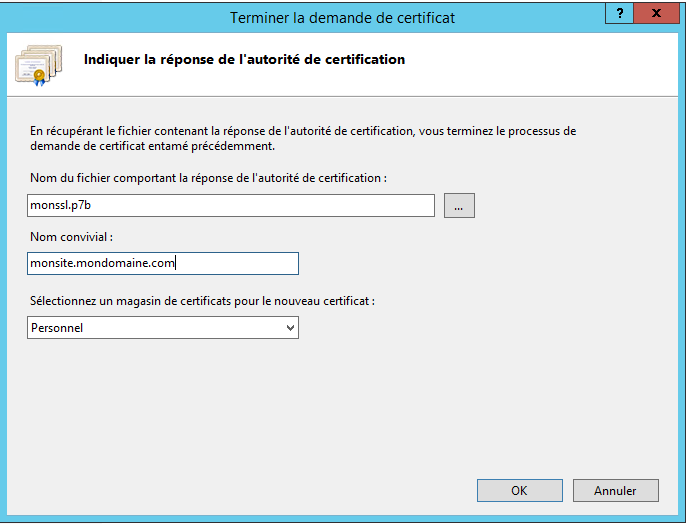
Votre Certificat apparaîtra dans la liste des SSL du serveur.
Sélectionnez ensuite votre site
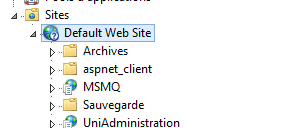
Dans le menu de droite cliquez sur « Liaisons… »

Cliquez sur Ajouter si c’est un nouveau SSL, ou modifier si vous renouvelez.
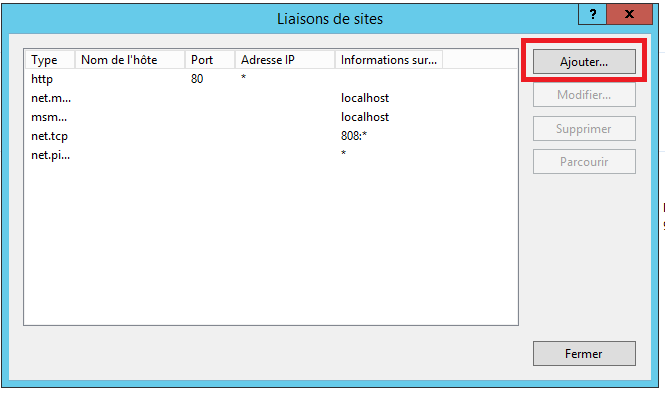
Choisir https
Saisir le nom du site
Choisir dans le menu déroulant votre SSL
Cliquez sur Sélectionner
Valider Par OK
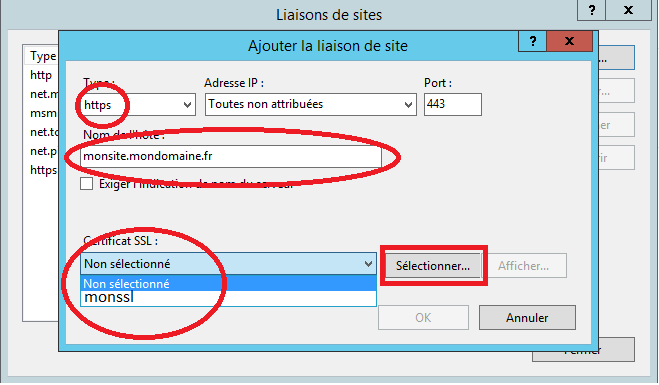
Relancez IIS et c’est terminé.
